
Gabriel Brooks
0
2843
455
 Wydaje się, że obecnie są dwa popularne pytania “jakiej przeglądarki używasz?” i “czy myślisz o zmianie przeglądarki?” Od lat Internet Explorer jest zdecydowanie najczęściej używaną przeglądarką (jednym z powodów, dla których jest dostarczany z systemem Microsoft Windows).
Wydaje się, że obecnie są dwa popularne pytania “jakiej przeglądarki używasz?” i “czy myślisz o zmianie przeglądarki?” Od lat Internet Explorer jest zdecydowanie najczęściej używaną przeglądarką (jednym z powodów, dla których jest dostarczany z systemem Microsoft Windows).
Ale Firefox zyskuje dużą popularność i wiele osób zdecydowało się na to. Teraz Google Chrome jest na scenie i świetnie się spisuje, konkurując. Więc jest wojna. Wiele z nich sprowadza się do osobistych preferencji.
Jednym z pytań, które ktoś musi sobie zadać, rozważając zmianę przeglądarki, jest to, czy będziesz mieć taką samą funkcjonalność, jakiej potrzebujesz w nowej przeglądarce.
Na przykład wiele osób jest zakochanych w tym, co nazywa Firefox “Zakładki na żywo” co jest świetnym sposobem na śledzenie i obsługę kanałów RSS. Wiele osób wstrzyma się nawet z tego powodu. Być może niektórzy w końcu udadzą się do Chrome, jeśli będą wiedzieli, że nadal będą mogli korzystać z zakładek Google Chrome na żywo.
Cóż, szybkie wyszukiwanie “Zakładki na żywo” na stronie rozszerzeń Chrome pojawiły się dwie opcje zakładek Google Chrome. W tym artykule przyjrzę się najlepszemu wyborowi do zadania - RSS Live Links.
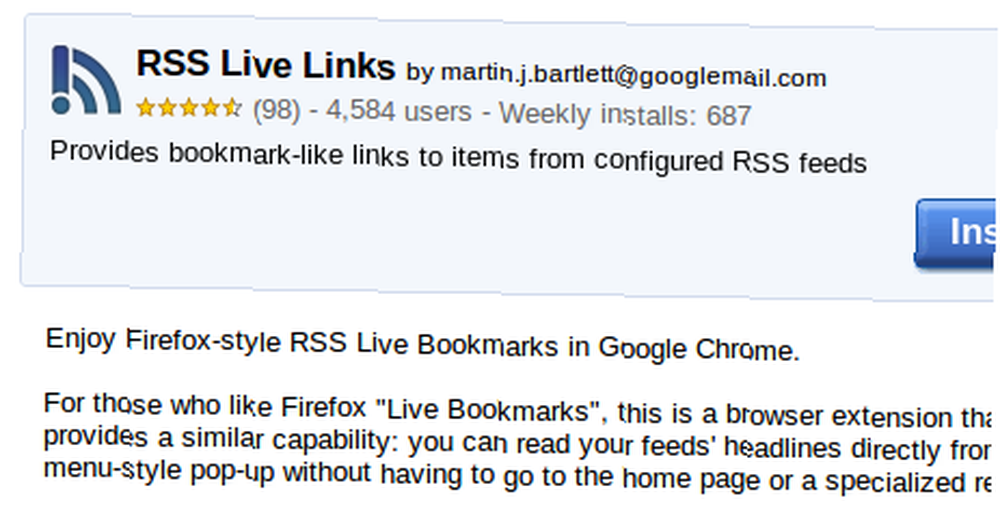
Jak sama nazwa wskazuje, to rozszerzenie jest bardzo zbliżone do oferowania czegoś podobnego do aktywnych zakładek Firefox.
Przyjrzyjmy się bliżej, jak działa to rozszerzenie. Po pierwsze, instalowanie rozszerzeń w Chrome jest bardzo proste. Jedną z fajnych funkcji jest możliwość wyszukiwania kanałów we wszystkich otwartych kartach. Dlatego po instalacji pojawia się następujący komunikat:
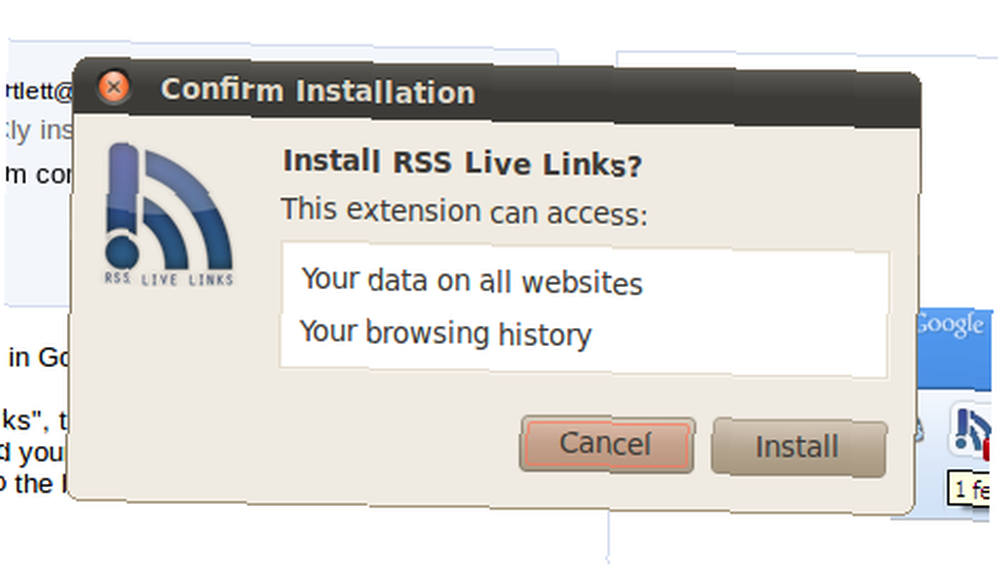
To, co myślisz o Google, znając swoje nawyki przeglądania, określi, co myślisz o tym rozszerzeniu uzyskującym dostęp do informacji o witrynie i historii przeglądania. Tego typu rzeczy są powszechne w Internecie, a zezwolenie na dostęp sprawi, że rozszerzenie będzie działać, więc przemyśl je, a następnie kliknij zainstalować jeśli jesteś z tego zadowolony.
Po zainstalowaniu otrzymasz sprytną ikonę RSS na górnym pasku.
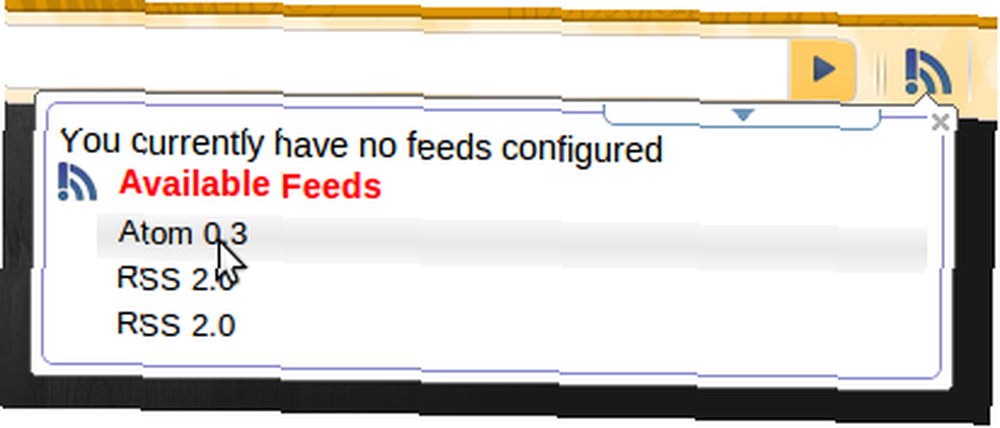
Kliknięcie go spowoduje wyświetlenie menu rozwijanego, które pozwala zobaczyć dostępne kanały lub uzyskać dostęp do kanałów, które subskrybujesz.
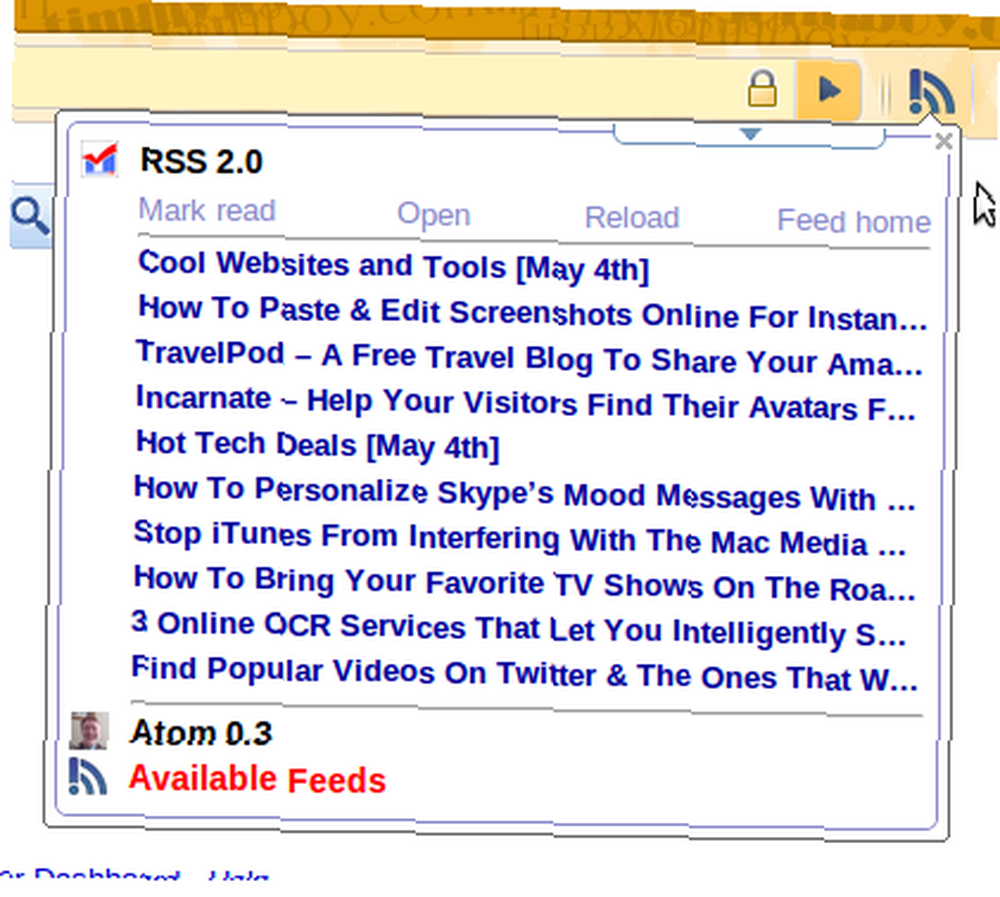
Kliknij prawym przyciskiem myszy ikonę RSS, a następnie kliknij “opcje” przeniesie Cię na stronę opcji.

Na tej stronie będziesz mógł zmienić ustawienia określające sposób wyświetlania kanałów, zmienić wygląd tytułów, zobaczyć wszystkie dostępne kanały z otwartych kart i zmodyfikować szczegóły subskrypcji kanału.
Ogólnie rzecz biorąc, moim zdaniem, to rozszerzenie Chrome upraszcza śledzenie kanałów i być może jest nawet wystarczająco podobne do Live Bookmarks Firefoksa, aby zadowolić wielu użytkowników Firefoksa. Jako osoba, która stale szuka funkcji, do których jestem przyzwyczajony w przeglądarce Firefox, rozumiem wyszukiwanie. Przynajmniej ta jedna góra została podbita, prawda? Sprawdź więcej MakeUseOf 7 fajnych rozszerzeń Google Chrome dla faceta, który lubi swoje zdjęcia 7 fajnych rozszerzeń Google Chrome dla faceta, który lubi swoje zdjęcia artykuły 10 fajnych rozszerzeń dla Google Chrome 10 fajnych rozszerzeń dla Google Chrome około 5 rozszerzeń Google Chrome, które mogą w końcu zrobić Ja przełączam się z Firefoksa 5 rozszerzeń Google Chrome, które mogą wreszcie sprawić, że przełączam się z rozszerzeń Chrome Chrome 3 rozszerzenia Google Chrome, aby zapisać $$$ przy zakupach online 3 rozszerzenia Google Chrome, aby zapisać $$$ przy zakupach online .
Czy Twoim zdaniem RSS Live Links pasuje do rachunku? Jakiej innej funkcjonalności potrzebuje Google Chrome, aby skłonić Cię do zmiany?











